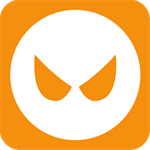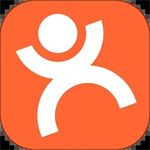钉子作为一种企业级的通信工具,不仅可以帮助我们有效地进行工作沟通,而且还提供了许多实用的功能,包括消息界面的分组设置。通过合理的分组,我们可以更好地管理和查看各种消息,提高工作效率。那么,如何设置钉子消息界面分组呢?现在,让我们一起学习吧。

如何设置钉子消息界面分组?
1、首先,点击打开手机中的钉子软件进入界面,点击右下角的“我的”进入,然后点击我页面下方的“设置和隐私”。
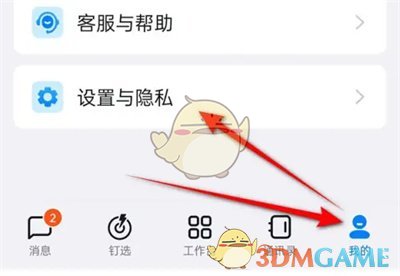
2、来到设置和隐私页面后,有一个“外观和布局”,找到后点击此栏进入。
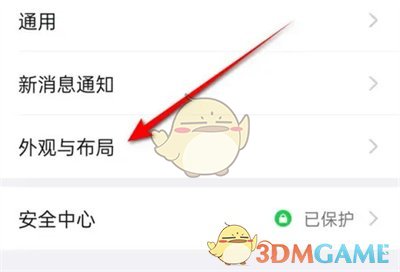
3、在页面跳转后,点击“页面布局设置”选择“消息布局设置”。
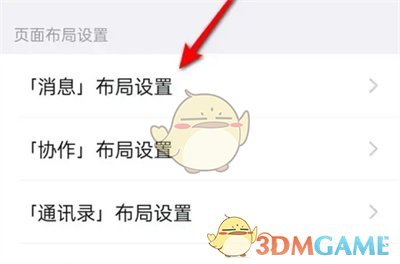
4、接下来,在进入的页面中找到“分组管理”,并在上面点击打开。
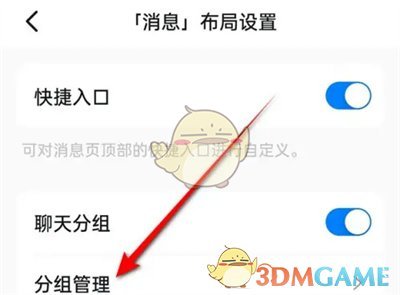
5、进入组管理页面后,点击右上角的“排序”按钮。
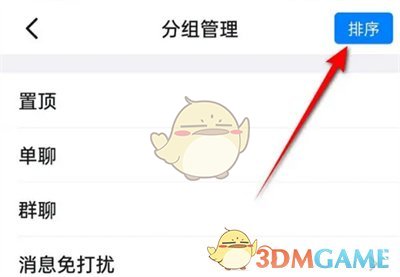
6、此时,每个选项后面将出现三个水平线图标。上下拖动图标可以调整顺序。调整后,点击右上角的“确定”按钮。
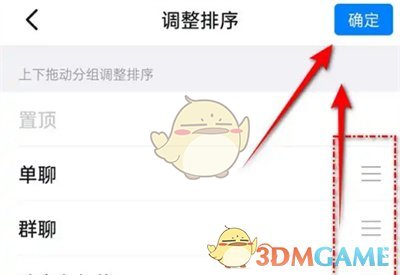
以上是如何设置钉子新闻界面分组?钉子新闻页面分组设置方法,更多相关信息教程,请注意。